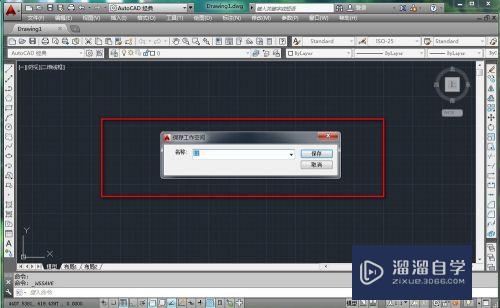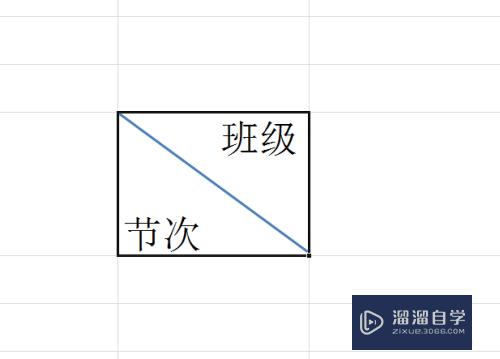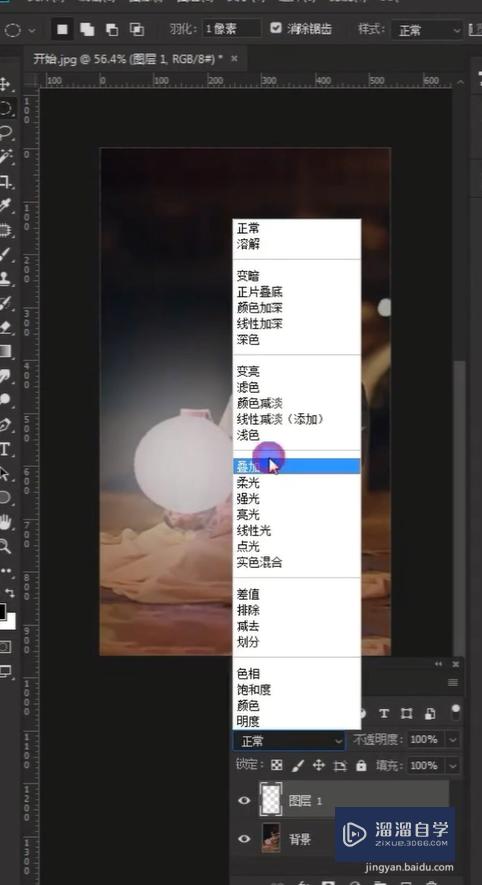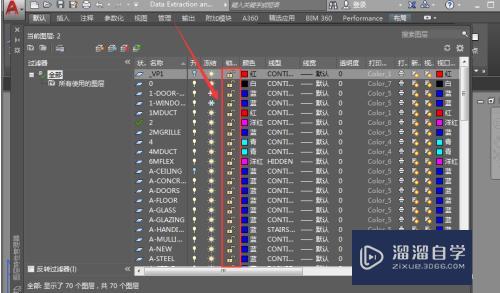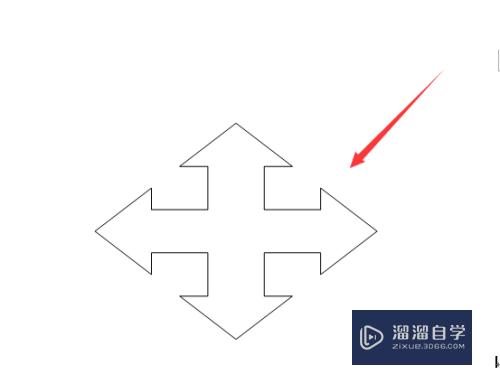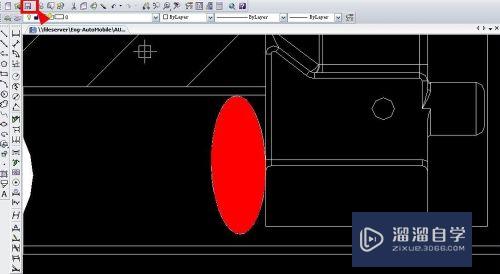Excel怎么取消密码保护(excel怎么取消密码保护设置)优质
我们在单位办公的时候。有时会用到execl表格。对于一些文件可能会加密。每次打开都要输入密码。有些麻烦。现在想取消密码应该如何操作呢?下面小渲就来教大家方法。
图文不详细?可以点击观看【Excel免费试看视频教程】

工具/软件
硬件型号:机械革命极光Air
系统版本:Windows7
所需软件:Excel2016
方法/步骤
第1步
首先。我们打开加密文件。输入密码进入到文档中。

第2步
我们点击左上角的“WPS表格”。
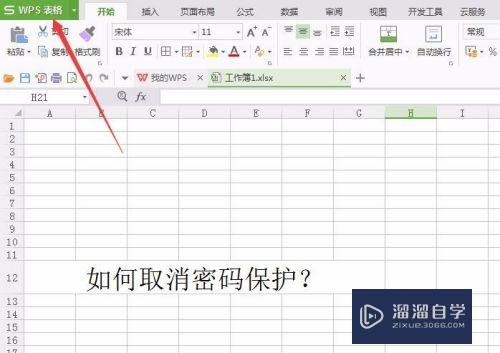
第3步
在弹出的菜单中选择“文档加密”——“密码加密”。
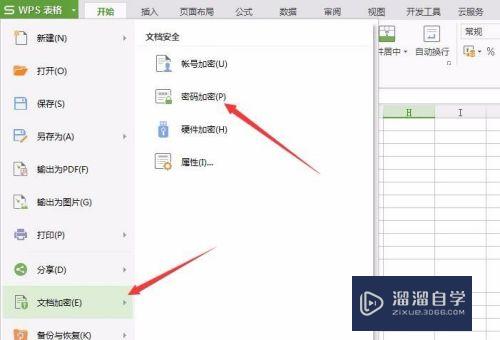
第4步
这时。我们会看到密码加密界面中“打开权限”是设置密码了。
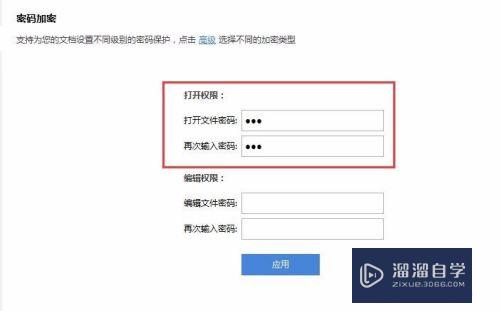
第5步
我们这时将“打开权限”密码清空。点击应用。就会提示设置成功。
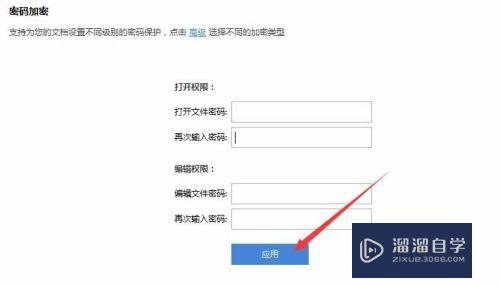
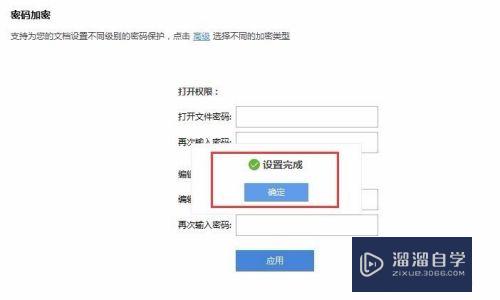
第6步
都设置好以后。我们保存文件。这时在打开就不会输入密码啦!

以上关于“Excel怎么取消密码保护(excel怎么取消密码保护设置)”的内容小渲今天就介绍到这里。希望这篇文章能够帮助到小伙伴们解决问题。如果觉得教程不详细的话。可以在本站搜索相关的教程学习哦!
更多精选教程文章推荐
以上是由资深渲染大师 小渲 整理编辑的,如果觉得对你有帮助,可以收藏或分享给身边的人
本文标题:Excel怎么取消密码保护(excel怎么取消密码保护设置)
本文地址:http://www.hszkedu.com/68414.html ,转载请注明来源:云渲染教程网
友情提示:本站内容均为网友发布,并不代表本站立场,如果本站的信息无意侵犯了您的版权,请联系我们及时处理,分享目的仅供大家学习与参考,不代表云渲染农场的立场!
本文地址:http://www.hszkedu.com/68414.html ,转载请注明来源:云渲染教程网
友情提示:本站内容均为网友发布,并不代表本站立场,如果本站的信息无意侵犯了您的版权,请联系我们及时处理,分享目的仅供大家学习与参考,不代表云渲染农场的立场!